【推荐下载】移动硬盘打不开怎么处理 5种方法帮你恢复移动硬盘
电脑打不开移动磁盘怎么办

电脑打不开移动磁盘怎么办
为了方便共享,大多数人都购买了移动硬盘。
那么电脑打不开移动磁盘怎么办呢?接下来大家跟着店铺一起来了解一下电脑打不开移动磁盘的解决方法吧。
电脑打不开移动磁盘解决方法
1、将我们的移动磁盘插入到电脑后,桌面会弹出一个扫描和修复的对话框。
如果你硬盘中没有非常重要的文件,那么就点击对话框中的“扫描并修复(推荐)”按钮。
2、在检查磁盘的对话框中,勾选“自动修复文件系统错误”和“扫描并尝试恢复坏扇区”,然后点击“开始”进行扫描。
3、如果用上述方法无法修复移动磁盘,那么则用win+R组合键打开系统运行框,输入cmd后按回车。
4、在命令提示符的对话框中,输入命令“chkdsk m: /f”后按回车,等命令读取完毕之后即可修复移动磁盘。
5、除了上述方法之外,还有一种比较不可取的方法就是格式化移动磁盘。
如果你移动磁盘中装的只是一些娱乐文件,那么你就可以考虑用这种方法。
由于移动硬盘流动使用的概率比较大,因此移动磁盘打开失败有很大一部分原因是磁盘中了木马病毒。
在使用上述方法恢复移动磁盘之后,我们可以先将移动磁盘中的文件拷贝到一个安全位置,然后格式化移动磁盘,最后用杀毒软件扫描一遍,这样才能确保我们下次使用移动磁盘时不会出现移动磁盘打开失败的情况。
电脑显示可移动磁盘但打不开

电脑显示可移动磁盘但打不开方法一:利用“磁盘查错”功能来修复可移动磁盘。
右击“可移动磁盘”盘符,从其右侧菜单中选择“属性”项。
从打开的“移动硬盘属性”窗口中,切换到“工具选项卡,点击”查错“栏目中的“检测”按钮。
此时将打开“错误检测”界面,直接点击“修复驱动器“按钮以执行自动修复移动硬件中的错误操作。
待修复操作完成后,就可以正常使用移动硬盘啦。
方法二:更新移动硬盘“驱动程序”。
通过“控制面板”进入“计算机管理”界面,展开“设备管理器”,查看右侧的设备列表,如果存在如图所示的“未知设备”“未知设备”的数量与移动硬盘的分区数量基本相等,表明移动硬盘驱动耒正确安装。
对此我们可以借助“驱动人生6”来检测并安装移动硬盘驱动程序。
运行“驱动人生6”程序,待完成整个系统硬件的检测操作后,将提示“未知设备Genetic Volume”,此时点击“立即修复”按钮。
待修复操作完成后,根据弹出的窗口提示,点击“立即重启”按钮,等计算机重启完成后,再次插入移动硬盘,就会发现可以正常显示硬盘盘符并能正常打开磁盘进行操作。
方法三:针对U盘无法打开的情况,在此提供一处最有效解决方法,那就是通过“量产工具”进行修复。
首先利用“ChipEasy”工具检测“U盘相关参数”。
如图所示:接着根据U盘参数获取与之匹配的“量产工具”,在此可以根据U盘PID和VID以及主控芯片型号来获取“量产工具"。
插入U盘,并运行“量产工具”,待U盘被正确识别后,点击左侧的“U盘盘符”,从其菜单中点击“开始”按钮。
此时“量产工具”将自动执行修复U盘操作,当出现如图所示的“修复成功”的提示时,表明U盘被成功修复。
至此就可以对U盘执行读写操作啦。
感谢您的阅读,祝您生活愉快。
移动硬盘不能正常使用解决方法

移动硬盘不能正常使用解决方法移动硬盘是一种非常便捷的外接存储设备,但有时候会出现无法正常使用的问题。
以下是一些常见的移动硬盘问题及解决方法。
1.无法识别:移动硬盘连接到电脑上,但无法被识别。
首先,检查USB线是否松动或损坏,尝试更换USB线。
如果问题仍然存在,可以尝试在设备管理器中查找并卸载未识别的设备,然后重新插拔移动硬盘。
另外,尝试将移动硬盘连接到其他电脑上,以确定是硬盘还是电脑的问题。
2. 读写速度慢:移动硬盘读写速度变慢可能是由于磁盘需要进行碎片整理所致。
可以使用Windows自带的磁盘碎片整理工具来进行整理。
另外,确保硬盘上还有足够的可用空间,以避免影响读写速度。
3. 数据丢失:如果移动硬盘上的数据突然丢失,可能是由于文件系统损坏或硬盘错误所致。
可以尝试使用数据恢复软件来恢复丢失的数据。
或者,可以尝试在命令提示符中运行chkdsk命令来检查和修复硬盘错误。
4.移动硬盘不工作:如果移动硬盘根本不工作,首先确保连接电源和USB线。
如果没有反应,尝试连接到其他电脑上。
如果其他电脑也无法识别移动硬盘,有可能是硬盘本身故障。
可以尝试将硬盘拆开,并将其连接到台式电脑上,检查硬盘是否能正常运转。
如果硬盘无法正常运转,可能需要修复或更换硬件。
6.病毒感染:移动硬盘也可能受到病毒感染。
当插入移动硬盘时,一些病毒可能会自动复制和传播到电脑中。
使用可靠的杀毒软件来进行全面扫描,确保移动硬盘中的数据安全。
7. 文件格式不兼容:移动硬盘的文件系统可能与部分设备不兼容。
例如,Mac OS使用的文件系统是HFS+,而Windows使用的是NTFS或FAT32、因此,如果需要在不同的操作系统上使用移动硬盘,可能需要将其格式化成FAT32格式,以确保兼容性。
总结起来,移动硬盘不能正常使用的问题有很多种可能性,需要根据具体情况进行排查和解决。
有时候,问题可能无法在家庭环境中解决,需要寻求专业维修人员的帮助。
最重要的是,要定期备份重要的数据,以防止数据丢失。
Win10下移动硬盘无法打开提示需要格式化的解决方法.docx
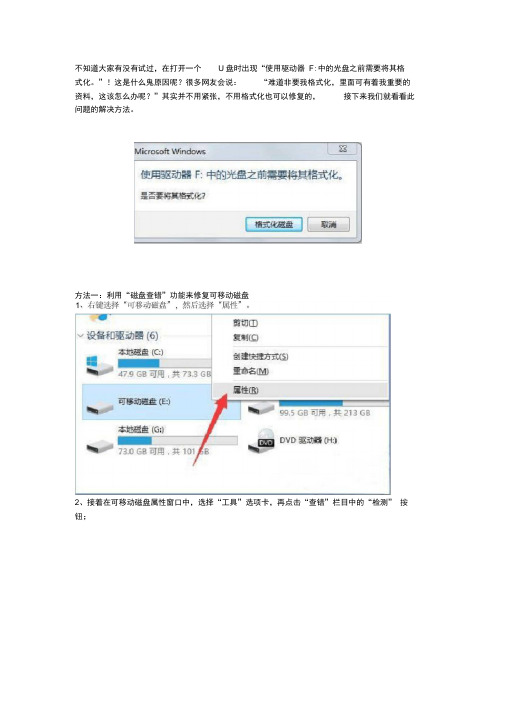
不知道大家有没有试过,在打开一个U盘时出现“使用驱动器F:中的光盘之前需要将其格式化。
”!这是什么鬼原因呢?很多网友会说:“难道非要我格式化,里面可有着我重要的资料,这该怎么办呢?”其实并不用紧张,不用格式化也可以修复的,接下来我们就看看此问题的解决方法。
方法一:利用“磁盘查错”功能来修复可移动磁盘2、接着在可移动磁盘属性窗口中,选择“工具”选项卡,再点击“查错”栏目中的“检测” 按钮;U 运項将栓査驱动器中的文件辜统错屍* 厉化说萇札皓舉禍可屢帮动惡高鬧I 入礁走3、此时在弹出的“错误检查”界面你,点击“扫描并修复驱动器”执行自动修复移动硬件 中的错误操作;ReadyBoo^t帛规1 ™硬件 共亭 安全Xr 云骑士U 豈[E :J 重性4、待修复操作完成后,就可以正常使用移动硬盘啦。
方法二:更新移动硬盘“驱动程序”1右键点击计算机,选择“管理”进入计算机管理窗口后再点击“设备管理器”,在右侧 可以看到“其他设备”有个未知设备。
(“未知设备”的数量与移动硬盘的分区数量基本相等),表明移动硬盘驱动未正确安装;4強理亠 □ X3:料(F1廉阴riM 与SHH7* DESKTOP lfUJV22* 曲o 戲计応丽.PVD/<D ROM ■> IDE A"A f ATARI ^JH谡他昱总更务出忤> D 帶却胖 J C3独性產*总玮弟器=打宜舐鼻>聊蓟,T?辟询口 (COMiflLPn:-舌餐制1应用瞬、草进im 、口监财厂5:翼怕》亍、s E 财他政揑制揺 也凰彖CJ ㈣Tft 1通用昨m 縊注*牖、营甸孝绒豊 &肆昭 *足三逵决誥2、我们最好到官网上去下载驱动,首先进入设备官网,选择技术支持 --个人产品,然后找到自己的产品详情页 如下图所示:■□ XP ,0 I衲■常帕 CM-” |闿实审SWO-B 霄剜陶奇畴00玄甜廖RrtrKTDiitrt 茹 | Penin 枉若声-V^utr或者通过官网自动识别系统检测产品型号,如下图所示:3、然后我们通常可以在技术或者支持的菜单中找到产品的官方驱动程序下载,詢刍亍人产話 产品 Bi*責用 爲熾酗肿 B¥H^a it7Wnf>■从所有严晶*4迅孑:述■0诩ndkWRn ?讨ZT 廿冊U.帚巧丁皆IfflMrtkHrt f 相丽网DWiKW/u 如s 1( ) fflBTrA 脑抑卫-x 。
移动硬盘不能打开的修复办法

移动硬盘不能打开的修复办法移动硬盘出现的现象:1.在笔记本上插入移动硬盘,只有盘符,不能打开,这时提示要格式化硬盘;2.在台式机上插入移动硬盘,能够打开。
3.在其他笔记本上插入移动硬盘,也只有盘符,不能打开,这时提示要格式化硬盘;4.使用魔方的硬盘恢复工具,不能恢复硬盘;5.最终解决办法用chkdsk j:/f解决。
第一次解决的显示如下:Microsoft Windows [版本6.1.7600]版权所有(c) 2009 Microsoft Corporation。
保留所有权利。
C:\Users\ShiYongsheng>chkdsk j/f访问被拒绝,因为您没有足够的特权。
您必须调用这个在提升模式下运行的实用程序。
C:\Users\ShiYongsheng>chkdsk j:/f文件系统的类型是NTFS。
卷标是My Passport。
CHKDSK 正在校验文件(阶段1/3)...已完成百分之0。
(共185568 个文件记录,已处理28 个)文件记录段28 无法读取。
已完成百分之0。
(共185568 个文件记录,已处理29 个)文件记录段29 无法读取。
已完成百分之0。
(共185568 个文件记录,已处理30 个)文件记录段30 无法读取。
已完成百分之0。
(共185568 个文件记录,已处理31 个)文件记录段31 无法读取。
已处理185568 个文件记录。
文件校验完成。
已处理5 个大型文件记录。
已处理4 个错误的文件记录。
已处理0 个EA 记录。
已处理0 个重新解析记录。
CHKDSK 正在验证索引(阶段2/3)...已完成百分之69。
(共211806 个索引项,已处理185579 个)正在删除文件27 的索引$I30 中的索引项$Repair。
正在删除文件27 的索引$I30 中的索引项$Txf。
正在删除文件27 的索引$I30 中的索引项$TxfLog。
已处理211806 个索引项。
硬盘打不开怎么办

硬盘打不开怎么办
如果硬盘无法打开,你可以尝试以下几种解决方法:
1. 确保连接正确:检查硬盘的电源线和数据线是否连接牢固,可以尝试重新插拔一下。
2. 更换数据线和电源线:如果连接线可能存在问题,可以更换为其他可靠的线缆,确保线缆无损坏。
3. 用其他设备测试:将硬盘连接到其他电脑或设备上,检查是否能够正常打开。
如果在其他设备上可以打开,说明问题可能出在你的电脑上。
4. 更新硬盘驱动程序:在设备管理器中查看硬盘驱动程序是否需要更新,如果有更新可用,尝试更新驱动程序。
5. 使用磁盘管理工具修复:在Windows系统中,你可以使用磁盘管理工具来检查和修复硬盘。
打开“控制面板”,选择“系统和安全”,然后选择“管理工具”,找到“磁盘管理”并点击打开。
在磁盘管理中,你可以尝试对硬盘进行修复、分配硬盘路径等操作。
6. 考虑数据恢复:如果硬盘依然无法打开且其中存储了重要文件,那么可能需要考虑寻求专业的数据恢复服务。
这些服务通常能够恢复硬盘中的数据,但需要
专业设备和技术。
请注意,在进行任何操作之前,请备份重要的数据以防不测。
如果你不确定自己的操作,建议咨询专业人士的帮助。
Win10移动硬盘打不开修复教程
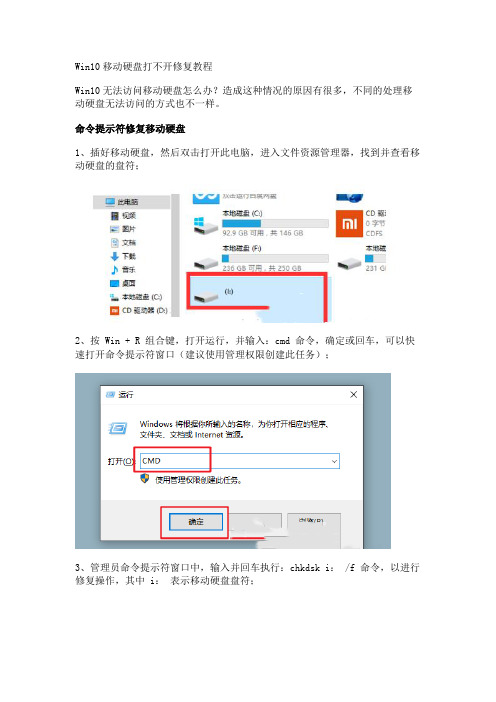
Win10移动硬盘打不开修复教程
Win10无法访问移动硬盘怎么办?造成这种情况的原因有很多,不同的处理移动硬盘无法访问的方式也不一样。
命令提示符修复移动硬盘
1、插好移动硬盘,然后双击打开此电脑,进入文件资源管理器,找到并查看移动硬盘的盘符;
2、按 Win + R 组合键,打开运行,并输入:cmd 命令,确定或回车,可以快速打开命令提示符窗口(建议使用管理权限创建此任务);
3、管理员命令提示符窗口中,输入并回车执行:chkdsk i: /f 命令,以进行修复操作,其中 i:表示移动硬盘盘符;
4、移动硬盘修复成功,再次打开此电脑,可以看到移动硬盘已经恢复正常,可以使用了。
移动硬盘打开很慢甚至无法打开该怎么办-

移动硬盘打开很慢甚至无法打开该怎么办?篇一:移动硬盘不能打开的修复办法移动硬盘不能打开的修复办法移动硬盘出现的现象:1.在笔记本上插入移动硬盘,只有盘符,不能打开,这时提示要格式化硬盘;2.在台式机上插入移动硬盘,能够打开。
3.在其他笔记本上插入移动硬盘,也只有盘符,不能打开,这时提示要格式化硬盘;4.使用魔方的硬盘恢复工具,不能恢复硬盘;5.最终解决办法用chkdskj:/f解决。
第一次解决的显示如下:microsoftwindows[版本6.1.7600]版权所有(c)20XXmicrosoftcorporation。
保留所有权利。
c:\users\shiYongsheng>chkdskj/f访问被拒绝,因为您没有足够的特权。
您必须调用这个在提升模式下运行的实用程序。
c:\users\shiYongsheng>chkdskj:/f文件系统的类型是nTFs。
卷标是mypassport。
chKDsK正在校验文件(阶段1/3)...已完成百分之0。
(共185568个文件记录,已处理28个)文件记录段28无法读取。
已完成百分之0。
(共185568个文件记录,已处理29个)文件记录段29无法读取。
已完成百分之0。
(共185568个文件记录,已处理30个)文件记录段30无法读取。
已完成百分之0。
(共185568个文件记录,已处理31个)文件记录段31无法读取。
已处理185568个文件记录。
文件校验完成。
已处理5个大型文件记录。
已处理4个错误的文件记录。
已处理0个eA记录。
已处理0个重新解析记录。
chKDsK正在验证索引(阶段2/3)...已完成百分之69。
(共211806个索引项,已处理185579个) 正在删除文件27的索引$I30中的索引项$Repair。
正在删除文件27的索引$I30中的索引项$Txf。
正在删除文件27的索引$I30中的索引项$TxfLog。
已处理211806个索引项。
- 1、下载文档前请自行甄别文档内容的完整性,平台不提供额外的编辑、内容补充、找答案等附加服务。
- 2、"仅部分预览"的文档,不可在线预览部分如存在完整性等问题,可反馈申请退款(可完整预览的文档不适用该条件!)。
- 3、如文档侵犯您的权益,请联系客服反馈,我们会尽快为您处理(人工客服工作时间:9:00-18:30)。
[键入文字]
移动硬盘打不开怎么处理 5 种方法帮你恢复移动硬盘
移动硬盘的安全性能更高,容量也比较大一些,因此受到不少工作人员的喜爱。
但是我们使用它的时候,也可能会出现移动硬盘打不开的情况,那么针对这个问题该
怎么处理呢?接下来小编就简单的给大家介绍一下移动硬盘打不开怎么处理。
移动硬盘的安全性能更高,容量也比较大一些,因此受到不少工作人员的喜爱。
但
是我们使用它的时候,也可能会出现移动硬盘打不开的情况,那么针对这个问题该怎
么处理呢?接下来小编就简单的给大家介绍一下移动硬盘打不开怎么处理。
移动硬盘打不开怎么处理
1、移动硬盘打不开,可能是出现了未格式化故障。
我们可以双击移动磁盘,会出现磁盘没有被格式化提示,我们点击是按键,在出现的格式化界面中,将其选项均保
持默认,然后点击开始,等到格式化完成之后,就可以打开移动硬盘了。
2、移动硬盘打不开,也有可能是因为它的文件损坏了。
我们双击移动磁盘,会出现文件或,目录损坏的提示,我们点击确定按钮。
然后点击电脑桌面中的开始,并输
入cmd,鼠标右键单击最上方图标,在出现的页面中选择以管理员身份运行。
如果我们移动硬盘是G,那么我们输入chkdsk g: /f 之后,再按下回车键。
在出现要继续吗的提示时,我们选择y ,等到它检验完成之后,就可以使用移动硬盘了。
3、移动硬盘打不开,也有可能是因为其他的原因,我们可以鼠标右击移动硬盘,然后在页面中选择属性选项,在接下来的页面中选择工具,点击开始检查,在检查磁
盘页面中,将它的两个选择都勾选上,点击开始。
等到它检查完成之后,点击关闭就
可以了。
4、我们也可以鼠标右键单击电脑屏幕中的我的电脑,在出现的页面中选择管理,点击管理页面中的设备管理器选项,如果出现了未知设备,那么我们可以下载并安装
好驱动器专家这类软件。
将它打开,首页中会出现驱动需要修复,我们点击立即修
1。
